പ്രവർത്തിക്കാത്ത ഹെഡ്ഫോണുകൾ എങ്ങനെ ശരിയാക്കാം? ഹെഡ്ഫോണുകൾക്ക് പ്രവർത്തിക്കാൻ കഴിയാത്ത വിവിധ സാങ്കേതിക പ്രശ്നങ്ങളുണ്ട്, ഹെഡ്ഫോണുകളുടെ കാരണം അനുസരിച്ച് പരിഹാരങ്ങൾ വ്യത്യാസപ്പെട്ടിരിക്കുന്നു.
അങ്ങനെ, എന്തുകൊണ്ടാണ് നിങ്ങളുടെ ഹെഡ്ഫോണുകൾ പ്രവർത്തിക്കാത്തതെന്ന് കണ്ടെത്താൻ, ആദ്യം ഈ ചെക്കുകളിലൂടെ പ്രവർത്തിക്കുക, പരിഹരിക്കുന്നതിന് നിർദ്ദേശിച്ച നുറുങ്ങുകൾ പരീക്ഷിക്കുക ഹെഡ്ഫോണുകൾ. അങ്ങനെ, നമുക്ക് ആരംഭിക്കാം!
ഹെഡ്ഫോണുകൾ എങ്ങനെ ശരിയാക്കാം
1: ഹെഡ്ഫോണുകൾ ഓണാക്കുക
വളരെ ഇയർബഡുകൾ, ഇയർഫോണുകൾ, ഹെഡ്ഫോണുകൾക്ക് ഒരു ബിൽറ്റ്-ഇൻ ബാറ്ററി ഉണ്ട്, നിങ്ങൾ അവയെ അധികാരമില്ലെങ്കിൽ പ്രവർത്തിക്കില്ല. ഹെഡ്ഫോണുകളുടെ വൈദ്യുതി സ്വിച്ച് സാധാരണയായി ഇയർപീസുകൾ അല്ലെങ്കിൽ അവരുടെ പരന്ന പ്രതലങ്ങളിലൊന്നിന്റെ വശത്ത് സ്ഥാപിച്ചിരിക്കുന്നു.
2: ഹെഡ്ഫോണുകൾ വീണ്ടും ഓണാക്കുക
ഈ ക്ലാസിക് ടെക് ടിപ്പ് പ്രവർത്തിക്കാത്ത കമ്പ്യൂട്ടറുകളിൽ പ്രവർത്തിക്കുന്നു, ഈ നുറുങ്ങ് പ്രവർത്തിക്കാത്ത ഹെഡ്ഫോണുകൾക്കൊപ്പം പ്രവർത്തിക്കാനും കഴിയും. ഇതു കഴിഞ്ഞ്, നിങ്ങളുടെ ഹെഡ്ഫോണുകൾ പ്രവർത്തിക്കുന്നില്ലെങ്കിൽ, അവ പ്ലഗ് ഇൻ ചെയ്ത ശേഷം അവ വീണ്ടും വീണ്ടും മാറുക, ഇത് പ്രശ്നം പരിഹരിക്കുന്നുണ്ടോ എന്ന് നോക്കുക.
3: ഹെഡ്ഫോണുകൾ ചാർജ് ചെയ്യുക

ചില ഹെഡ്ഫോൺ, പ്രത്യേകിച്ചും ഈ സവിശേഷതകൾ ഉപയോഗിച്ച് മെച്ചപ്പെടുത്തി, ശബ്ദ റദ്ദാക്കലും ബിൽറ്റ്-ഇൻ ലെഡ് ലൈറ്റുകളും പോലുള്ളവ, ഒരു ബാഹ്യ പവർ അല്ലെങ്കിൽ ബാറ്ററിയെ ആശ്രയിച്ചിരിക്കുന്നു.
നിങ്ങൾ കുറച്ച് സമയത്തിനുള്ളിൽ ഉപയോഗിച്ചിട്ടില്ലെങ്കിൽ, ബാറ്ററി തീർന്നുപോയേക്കാം, റീചാർജ് ചെയ്യേണ്ടതുണ്ട്. മൈക്രോ യുഎസ്ബി പോർട്ട് ഉപയോഗിച്ച് ഹെഡ്ഫോണുകൾ റീചാർജ് ചെയ്യുക.
4: യുഎസ്ബി പവർ ആവശ്യകതകൾ പരിശോധിക്കുക
കുറെ ഹെഡ്ഫോണുകൾ ഒരു ഉപകരണത്തിലേക്ക് കണക്റ്റുചെയ്യുന്നു യുഎസ്ബി വഴി. പക്ഷേ, ഓഡിയോ സ്വീകരിക്കുന്നതിന് പുറമേ ഹെഡ്ഫോണുകൾ പവർ ചെയ്യുന്നതിന് ആ യുഎസ്ബി കണക്ഷൻ ആവശ്യമെങ്കിൽ, ഇത് ഹെഡ്ഫോണുകളുടെ പ്രകടനം നേരിടേണ്ടിവരും.
5: ഹെഡ്ഫോണുകളിൽ ബ്ലൂടൂത്ത് ഓണാക്കുക
നിങ്ങൾ വയർലെസ് ഹെഡ്ഫോൺ സെറ്റ് ഉപയോഗിക്കുകയാണെങ്കിൽ, നിങ്ങളുടെ ജോടിയാക്കിയ ഉപകരണങ്ങളിലേക്ക് കണക്റ്റുചെയ്യാൻ നിങ്ങൾ ബ്ലൂടൂത്ത് ഓണാക്കണം.
6: വോളിയം ഉയർത്തുക
നിങ്ങളുടെ ഹെഡ്സെറ്റിന് നല്ല പ്രശ്നങ്ങളുണ്ടെങ്കിൽ അല്ലെങ്കിൽ നിങ്ങൾക്ക് ഒന്നും കേൾക്കാൻ കഴിയില്ല, നിങ്ങൾ ആകസ്മികമായി വോളിയം നിരസിക്കുകയോ ഹെഡ്ഫോണുകൾ നിശബ്ദമാക്കുകയോ ചെയ്യാം.

ഇത് ആദ്യം പരിഹരിക്കാൻ, ഹെഡ്ഫോണുകൾക്ക് ഈ ബട്ടണുകൾ ഉണ്ടെങ്കിൽ ബിൽറ്റ്-ഇൻ വോളിയം ബട്ടണുകൾ ഉപയോഗിച്ച് ഹെഡ്ഫോണുകളുടെ അളവ് ഉയർത്തുക. ഇത് പ്രശ്നം പരിഹരിക്കുന്നില്ലെങ്കിൽ നിങ്ങളുടെ ജോടിയാക്കിയ ഉപകരണത്തിൽ വോളിയം പരിശോധിക്കുക.
7: ഉപകരണം ഉപയോഗിച്ച് ബ്ലൂടൂത്ത് ഹെഡ്ഫോണുകൾ വിജയകരമായി ജോടിയാക്കുക
മിക്ക ഹെഡ്ഫോണുകളിലും പ്രവർത്തിക്കുന്ന കുറച്ച് സാധാരണ ഘട്ടങ്ങൾ ജോടിയാക്കുന്നു.
- ആദ്യം, നിങ്ങളുടെ ഹെഡ്ഫോണുകൾ പൂർണ്ണമായും ചാർജ്ജ് ചെയ്യണമെന്നും ജോടിയാക്കൽ മോഡിൽ ഉണ്ടെന്ന് ഉറപ്പാക്കുക.
- നിങ്ങളുടെ ഉപകരണത്തിൽ ബ്ലൂടൂത്ത് ഓണാക്കുക, പട്ടികയിൽ നിന്ന് നിങ്ങളുടെ ഹെഡ്ഫോണുകൾക്കായി തിരയുക.
- പേരിൽ ക്ലിക്കുചെയ്യുക, ഇപ്പോൾ നിങ്ങളുടെ ഹെഡ്ഫോണുകൾ നിങ്ങളുടെ ഉപകരണവുമായി ജോടിയാക്കി.
8: ഫോണിലേക്കോ കമ്പ്യൂട്ടറിലേക്കോ ഹെഡ്ഫോണുകൾ നന്നാക്കുക
കണക്റ്റിവിറ്റി പ്രശ്നങ്ങൾ പരിഹരിക്കാൻ നിങ്ങളുടെ ഹെഡ്ഫോണുകൾ ജോടിയാക്കൽ നീക്കം ചെയ്യുക, തുടർന്ന് നിങ്ങളുടെ ഫോൺ അല്ലെങ്കിൽ മറ്റ് ബ്ലൂടൂത്ത് ഉപകരണം ഉപയോഗിച്ച് ഹെഡ്ഫോണുകൾ വീണ്ടും ജോടിയാക്കുക. കാരണം ചിലപ്പോൾ നന്നാക്കൽ കണക്റ്റിവിറ്റി പ്രശ്നങ്ങൾ പരിഹരിക്കാൻ കഴിയും.
ഒരു മാക്കിൽ ബ്ലൂടൂത്ത് ജോടിയാക്കൽ നീക്കംചെയ്യുന്നതിന് ഈ ഘട്ടം പിന്തുടരുക. ആദ്യം, സിസ്റ്റം മുൻഗണനകളും ബ്ലൂടൂത്തും തിരഞ്ഞെടുക്കുക നിങ്ങളുടെ ഹെഡ്ഫോണുകൾ’ പേര്, X, എന്നിട്ട് നീക്കംചെയ്യുക.
വിൻഡോസിൽ ഹെഡ്ഫോണുകൾ നീക്കംചെയ്യുന്നതിന് 10, വിൻഡോസ് തുറന്ന് ന്യൂസ്റ്റുകൾക്കും ഉപകരണങ്ങൾക്കും തിരഞ്ഞെടുത്ത് നിങ്ങളുടെ ഹെഡ്ഫോണുകളുടെ പേര് ഇപ്പോൾ ഉപകരണം നീക്കംചെയ്യുക, അതെ ക്ലിക്കുചെയ്യുക.
9: ഹെഡ്ഫോണുകളിൽ നിന്ന് ഉപയോഗിക്കാത്ത ഉപകരണങ്ങൾ വിച്ഛേദിക്കുക
നിങ്ങൾ ഉപയോഗിക്കാത്ത ഉപകരണങ്ങളെ അൺപയർ ചെയ്യുക. അസോസിയേറ്റഡ് ഹെഡ്ഫോണുകളുടെ അപ്ലിക്കേഷനിൽ നിങ്ങൾക്ക് ഇത് ചെയ്യാൻ കഴിയും, ബോസ് ഹെഡ്ഫോണുകൾക്കും ബോസ് ഇയർബഡുകൾക്കും ബോസ് കണക്റ്റ് അപ്ലിക്കേഷൻ പോലുള്ളവ, അല്ലെങ്കിൽ ഒരു പിസി അല്ലെങ്കിൽ മാക്കിലെ മുകളിലുള്ള ഘട്ടം ഉപയോഗിക്കുക.
10: വയർഡ് കണക്ഷൻ നീക്കംചെയ്യുക
വയർഡ് കണക്ഷൻ ചിലപ്പോൾ ബ്ലൂടൂത്ത് കണക്ഷൻ അസാധുവാക്കുന്നു. നിങ്ങളുടെ കമ്പ്യൂട്ടർ അല്ലെങ്കിൽ ലാപ്ടോപ്പ് ഉപയോഗിച്ച് നിങ്ങളുടെ ഹെഡ്ഫോണുകൾ ഈടാക്കുകയാണെങ്കിൽ, നിങ്ങളുടെ സ്മാർട്ട്ഫോൺ അല്ലെങ്കിൽ ടാബ്ലെറ്റിൽ നിന്ന് വയർലെസ് സ്ട്രീമിംഗിൽ നിന്ന് അവർ ഓഡിയോ തടഞ്ഞു.
11: കേബിൾ വളച്ച് കേടുപാടുകൾ പരിശോധിക്കുക
ഓഡിയോ കേബിൾ കേടുപാടുകൾ ഹെഡ്ഫോൺ കേബിളുകളുടെ ഒരു സാധാരണ പ്രശ്നമാണ്. കേബിൾ കേടായതാണെങ്കിൽ, ഒരു അറ്റത്ത് നിന്ന് മറ്റൊന്നിലേക്ക് രണ്ട് സെന്റീമീറ്റർ ഇടവേളകളിൽ കേബിൾ സ ently മ്യമായി വളയ്ക്കുക.
12: മറ്റൊരു അപ്ലിക്കേഷൻ പരീക്ഷിക്കുക
നിങ്ങൾ ഒരു നിർദ്ദിഷ്ട അപ്ലിക്കേഷൻ ഓഡിയോ കേൾക്കുകയാണെങ്കിൽ, ഇപ്പോൾ നിങ്ങൾ ശബ്ദമൊന്നും കേൾക്കുന്നില്ല, അപ്ലിക്കേഷൻ പ്രശ്നമാകാം. അപ്ലിക്കേഷൻ ഉപേക്ഷിച്ച് വീണ്ടും തുറക്കുന്നതിനായി ഈ പ്രശ്നം ചിത്രീകരിക്കുന്നതിന്, ഇതിന് ഏതെങ്കിലും പ്രശ്നങ്ങളും പരിഹരിക്കാൻ കഴിയും, പക്ഷേ അത് പ്രവർത്തിക്കുന്നില്ലെങ്കിൽ മറ്റൊരു അപ്ലിക്കേഷൻ പരീക്ഷിക്കുക.
13: ഓഡിയോ ജാക്ക് പരിശോധിക്കുക
ചിലപ്പോൾ നിങ്ങളുടെ ലാപ്ടോപ്പിലെ ഹെഡ്ഫോൺ ജാക്ക്, ചെറുതകിട്, അല്ലെങ്കിൽ സ്മാർട്ട്ഫോൺ തകർന്നേക്കാം. ഓഡിയോ ജാക്ക് തകർന്നിട്ടുണ്ടോ അല്ലെങ്കിൽ ഓഡിയോ ജാക്ക് വൃത്തിയാക്കുകയോ അല്ലെങ്കിൽ ഇയർഫോണുകൾ ഉപയോഗിക്കുകയോ ചെയ്യുന്നുണ്ടോ എന്ന് സ്ഥിരീകരിക്കുന്നതിന്.
14: മറ്റൊരു ഉപകരണത്തിൽ ഹെഡ്ഫോണുകൾ പരിശോധിക്കുക
നിങ്ങളുടെ ഹെഡ്ഫോണുകൾ പ്രവർത്തിക്കുന്നില്ലെങ്കിൽ, ഹെഡ്ഫോണുകൾ ജോലി ചെയ്യുന്നുണ്ടോ ഇല്ലയോ എന്ന് കാണാൻ മറ്റൊരു ഓഡിയോ ഉറവിടം ഉപയോഗിച്ച് ഹെഡ്ഫോണുകൾ ഉപയോഗിക്കുക.
15: ഒരേ അപ്ലിക്കേഷൻ പ്രവർത്തിപ്പിക്കുമ്പോൾ മറ്റ് ഹെഡ്ഫോണുകളോ ഇയർഫോണുകളോ പരീക്ഷിക്കുക
മുകളിലുള്ള ഉപദേശത്തോടെ, നിങ്ങൾക്ക് പ്രശ്നം എവിടെയാണെന്ന് കാണിക്കാൻ കഴിയും. എന്നാൽ നിങ്ങൾ ഒരേ പ്രശ്നം നേരിടുകയാണെങ്കിൽ, പ്രശ്നം ഹെഡ്ഫോണുകളല്ല. അപ്ലിക്കേഷനോ ഉപകരണത്തിലോ ഉള്ളതായിരിക്കാം പ്രശ്നം.
16: ഹെഡ്ഫോണിന്റെ ഫേംവെയർ അപ്ഡേറ്റുചെയ്യുക
ബഗുകൾ ശരിയാക്കാനും ശരിയായി പ്രവർത്തിക്കാനും നിരവധി ആധുനിക ഹെഡ്ഫോണുകൾക്ക് ഫേംവെയർ അപ്ഡേറ്റുകൾ ആവശ്യമാണ്. Click ദ്യോഗിക സ്മാർട്ട്ഫോൺ അപ്ലിക്കേഷൻ ഉപയോഗിച്ച് നിങ്ങൾക്ക് പലപ്പോഴും വയർലെസ് വയർലെസ് ഉപയോഗിച്ച് ഡ download ൺലോഡ് ചെയ്ത് ഇൻസ്റ്റാൾ ചെയ്യാൻ കഴിയും. ഒരു യുഎസ്ബി കേബിൾ വഴി നിങ്ങൾക്ക് ഡ download ൺലോഡ് ചെയ്യാനും കൈമാറാനും കഴിയുന്ന വെബ്സൈറ്റിൽ അപ്ഡേറ്റ് ഫയലുകൾ കൂടാതെ നിരവധി ബ്രാൻഡുകൾ നൽകുന്നു.
17: കമ്പ്യൂട്ടറിനോ ഉപകരണത്തിനോ ഓപ്പറേറ്റിംഗ് സിസ്റ്റം അപ്ഡേറ്റുചെയ്യുക
To install the latest OS update on your device improve compatibility with a wide range of accessories, including headphones.
18: കമ്പ്യൂട്ടർ പുനരാരംഭിക്കുക, സ്മാർട്ട്ഫോൺ, അല്ലെങ്കിൽ ടാബ്ലെറ്റ്
Restart can fix a host of tech problems, including those associated with malfunctioning headphones.
19: ഉപയോഗിക്കാത്ത ഉപകരണങ്ങളിൽ ബ്ലൂടൂത്ത് ഓഫ് ചെയ്യുക
If you have paired your Bluetooth headphones with multiple devices before your desired device, the headphones may be connecting to one of these other devices instead of the device you want. To remedy this issue, turn off Bluetooth on all other devices until your headphones connect to your preferred device.

To do this you may need to turn your headphones off and on again after disabling Bluetooth on your other devices.
20: ഡ്രൈവർ അപ്ഡേറ്റുകൾക്കായി പരിശോധിക്കുക
When any device is having some kind of problem or is generating an error, update the driver because updating drivers is a great troubleshooting step for devices.
ജോലി ചെയ്യാത്ത ഹെഡ്ഫോണുകൾ പരിഹരിക്കാൻ പതിവുചോദ്യങ്ങൾ? 22 അവ പരിഹരിക്കേണ്ട വഴികൾ
എന്റെ ഹെഡ്ഫോണുകളുടെ ഒരു വശം പ്രവർത്തിക്കാത്തത് എന്തുകൊണ്ട്?
If just one side of your headphones isn’t working, it may the wires are damaged that are leading up to this side.
ഞാൻ എങ്ങനെ വെള്ളം കേടായ ഹെഡ്ഫോണുകൾ ശരിയാക്കും?
To fix this make sure your headphones are powered off, then disassemble them and use a cotton swab to lightly soak up the water, and then wait for the parts to air dry, then reassemble them.
എന്റെ ബ്ലൂടൂത്ത് ഹെഡ്ഫോണുകളിലെ ശബ്ദ കാലതാമസം ഞാൻ എങ്ങനെ പരിഹരിക്കും?
To fix the sound delay reconnect your headphones and update your device’s Bluetooth drivers. If your headphones are connected to a PC, run the Windows Audio Troubleshooter and reset the Windows audio service.
ഉപസംഹാരം
If you want to Fix Headphones That Aren’t Working, then you can try the above-mentioned 20 steps and also mentioned FAQS that help you a lot in this case. അങ്ങനെ, that is all you need to know about how to Fix Headphones That Aren’t Working. ഈ സാഹചര്യത്തിൽ ഈ ലേഖനം നിങ്ങളെ വളരെയധികം സഹായിക്കുമെന്ന് ഞങ്ങൾ പ്രതീക്ഷിക്കുന്നു!



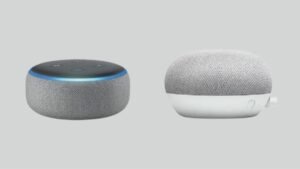
![ലേഖനത്തെക്കുറിച്ച് കൂടുതൽ വായിക്കുക [UCC കണക്ഷൻ] നിയമപരമായ സ്വേച്ഛാധിപത്യത്തിൽ നിന്ന് നിങ്ങളെ എങ്ങനെ സ്വതന്ത്രമാക്കാം PDF?](https://toolpub.com/wp-content/uploads/2023/08/How-To-Free-Yourself-From-Legal-Tyranny-PDF-300x169.jpg)